Los het probleem met geen videogeluid op de iPad eenvoudig en effectief op
iPad is door veel mensen in verschillende gevallen een van de meest gebruikte apparaten geworden. Sommigen gebruiken het voor werk en online lessen. Anderen gebruiken het voor entertainment, zoals het bekijken van video's of shows, het luisteren naar muziek en games. Daarmee is een goed werkend geluid een must-have op iPads. Als het niet werkt, vooral als je midden in een belangrijke kwestie zit, kan het erg frustrerend zijn. Je zou je dus kunnen afvragen: "hoe krijg ik geluid op mijn iPad-video's?". Maar maak je geen zorgen meer. Hier vertellen we u wat de oorzaak hiervan is geen geluid bij iPad-video's probleem en leert u hoe u dit kunt oplossen.
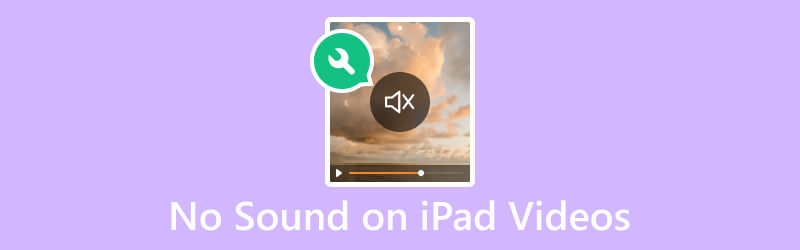
PAGINA INHOUD
Deel 1. Waarom geen geluid op iPad-video's
&$34;Waarom is er geen geluid op mijn iPad-video's?" is een van de meest gestelde vragen van talloze iPad-gebruikers. Er zijn verschillende redenen waarom u dit probleem tegenkomt met uw apparaat. Daarmee zetten we enkele van de mogelijke redenen op een rij. voor geen geluid op uw iPad-video's:
- Die van de iPad Dempen/bellen optie van het Configuratiescherm was ingesteld op dempen. Of het volume van uw apparaat staat mogelijk op een minimum, waardoor het geluid van uw video wordt gedempt.
- Sommige apps hebben mogelijk hun eigen volumeregelaars. U kunt ook problemen tegenkomen die resulteren in geen geluid tijdens het afspelen van video.
- Koptelefoons of externe luidsprekers zijn niet compatibel of goed aangesloten. Als de audio-uitvoerbron verkeerd is ingesteld op de iPad, kan het geluid ook via het verkeerde apparaat worden afgespeeld.
- De standaardspeler van de iPad ondersteunt mogelijk niet alle videobestanden met specifieke audiocodecs. Het kan dus zijn dat er geen geluid wordt weergegeven.
- Stof, vuil of verstoppingen rond de luidsprekers van de iPad kunnen de geluidsuitvoer belemmeren.
- De audiotrack in het videobestand is mogelijk beschadigd.
- Bestaande problemen met hardware op iPad. Het kan gaan om defecte of beschadigde iPad-luidsprekers of audiocomponenten. Het kan dus de afwezigheid van geluid veroorzaken.
Wat de redenen ook zijn, één ding is zeker: er is een oplossing voor dit probleem. Om de oplossingen te kennen die u kunt proberen om geen videogeluid op de iPad op te lossen, gaat u verder naar het volgende deel van het bericht.
Deel 2. Hoe u geen geluid op iPad-video's kunt oplossen
Raak niet in paniek als u een gebrek aan geluid ervaart bij uw iPad-video's. Er zijn talloze manieren om dit op te lossen, dus je kunt deze video's blijven bekijken.
Oplossing 1. Vidmore Video-oplossing
Als je denkt dat de audiotrack in de video beschadigd is, dan heb je een betrouwbaar hulpmiddel nodig om dit te repareren. Daarmee raden we het ten zeerste aan Vidmore Video-fix. Het is een van de beste software die beschikbaar is via internet. Hiermee kun je onafspeelbare, wazige, stotterende en zelfs geen geluidsvideo's repareren. Als uw video en audio niet gesynchroniseerd zijn, kan deze tool dat probleem ook oplossen. Bovendien kan het video's repareren vanaf elk apparaat dat u gebruikt. Het omvat camcorders, geheugenapparaten, iPhones en zelfs iPads. En dus kun je er alle video's mee repareren, hoe beschadigd ze ook zijn. Hier leest u hoe u geen geluid bij video's op de iPad kunt oplossen met Vidmore Video Fix.
Stap 1. Eerst downloaden Vidmore Video-fix op uw Windows- of Mac-computer. Installeer vervolgens het programma en wacht tot het wordt gestart.
Stap 2. Druk in het linkerdeelvenster van de hoofdinterface op de plus om het videobestand zonder geluid toe te voegen. Voeg vervolgens aan de rechterkant een voorbeeldbestand toe, zodat de tool een referentie heeft om uw bestand te repareren. Nu, druk op de Reparatie knop.
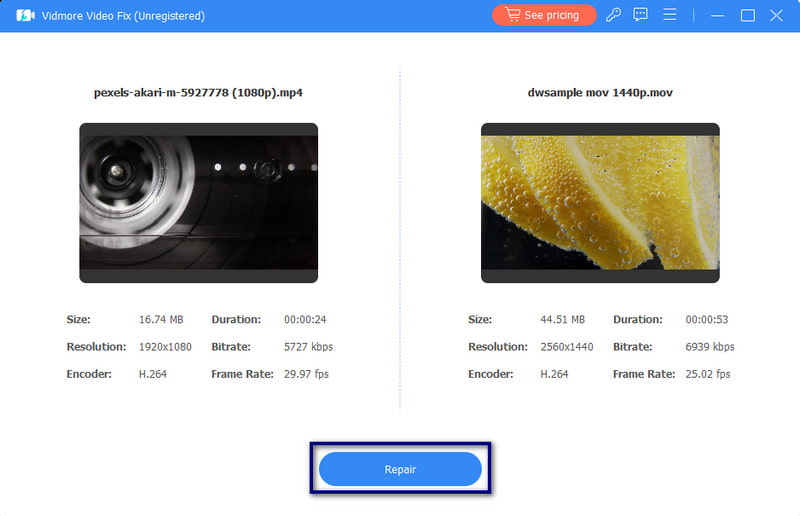
Stap 3. Na het reparatieproces heeft u de mogelijkheid om dit te doen Voorbeeld of onmiddellijk Opslaan de video. Tenslotte kunt u dat ook repareer meer video's hiermee door op te klikken Repareer andere video's.
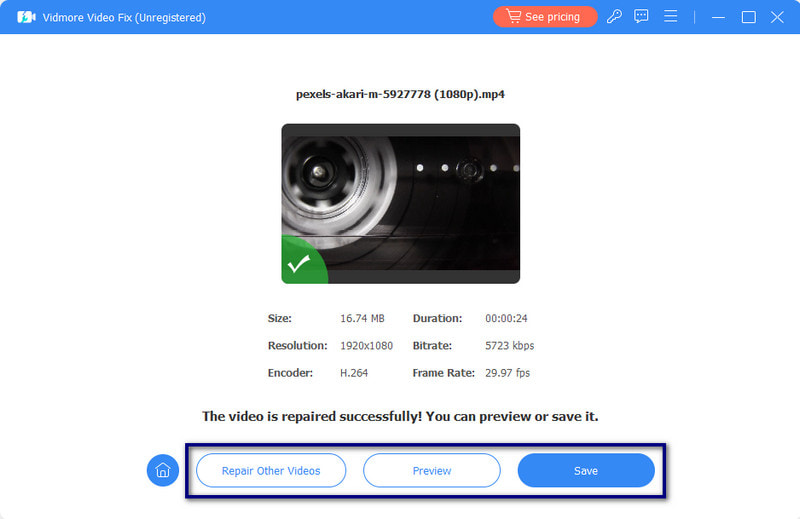
Oplossing 2. Schakel het dempen van de iPad uit
Als de iPad op mute staat, gaat u naar het Controle Centrum van uw apparaat. Voor nieuwe modellen veegt u omlaag vanuit de linkerhoek van het scherm van uw iPad. Op de oudere modellen veegt u omhoog vanaf de linkerkant van uw scherm. Tenslotte, druk op de Stom knop. Als u een oude iPad gebruikt, ziet u mogelijk het volgende Dempen/bellen schakelaar, die u ook kunt gebruiken om het dempen van de iPad op te heffen.
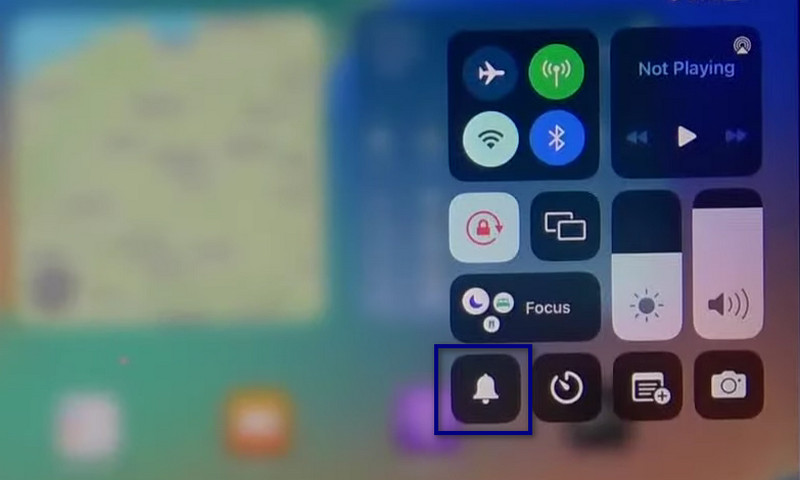
Oplossing 3. Koppel Bluetooth-accessoires los
Bluetooth-accessoires of draadloze accessoires zijn mogelijk nog steeds verbonden met uw iPad. Zorg ervoor dat u ze na gebruik loskoppelt of uw Bluetooth uitschakelt. Doe het door naar te gaan Instellingen en tik op de Bluetooth keuze. Schakel het ten slotte uit. U kunt ook de Controle Centrum en tik op het Bluetooth icoon.
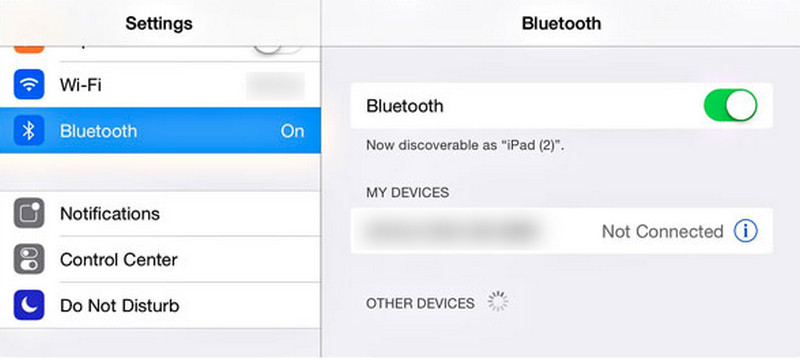
Oplossing 4. Zet het volume van de iPad hoger
Soms speelt de iPad geen geluid af bij video's. Het probleem is gemakkelijker op te lossen dan u denkt. In plaats van complexe processen uit te voeren, hoeft u misschien alleen maar het volume van uw iPad hoger te zetten. Er zijn twee manieren om dit te doen. Ten eerste kunt u de knoppen aan de zijkant van uw iPad gebruiken en op drukken Volume omhoog knop. De tweede lanceert de Controle Centrum en het aanpassen van Volume schuifregelaar. Zet vervolgens het volume van uw iPad hoger.
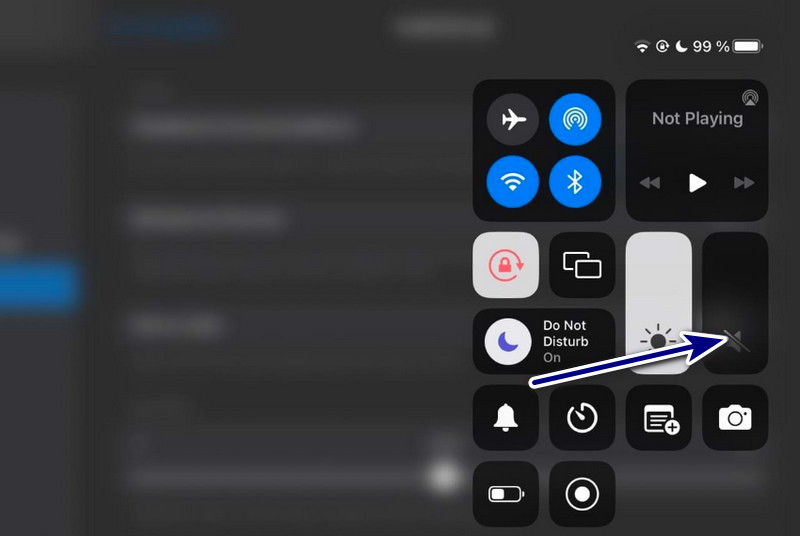
Oplossing 5. Start de iPad opnieuw op
Het opnieuw opstarten van uw apparaat wanneer iets niet werkt, is de meest voorkomende optie voor probleemoplossing. Als er geen geluid is bij uw video's terwijl u deze op uw iPad afspeelt, kunt u proberen deze opnieuw op te starten. Maar houd er rekening mee dat het uitvoeren van deze methode afhankelijk is van uw iPad-model.
iPad met Home-knop: Houd de knop ingedrukt Kracht knop tegelijkertijd. Zodra u de schuifregelaar ziet, sleept u deze naar rechts om uw iPad uit te schakelen. Wacht daarna een paar seconden en schakel uw apparaat in.
iPad zonder Home-knop: Houd de knop ingedrukt Kracht tegelijkertijd ingedrukt totdat de schuifregelaar op uw scherm verschijnt. Sleep ten slotte de schuifregelaar om uw iPad-apparaat uit te schakelen. Wacht daarna een paar seconden en schakel uw apparaat in.
Deel 3. Veelgestelde vragen over geen geluid op iPad-video's
Waar zijn de audio-instellingen op de iPad?
Om toegang te krijgen tot de audio-instellingen op de iPad, ga je naar de Instellingen app. Kijk en tik op de Geluiden (of Geluid en haptiek, afhankelijk van uw iPadOS-versie). Hier kan je pas het volume aan, wijzig de beltoon en beheer andere geluidsgerelateerde instellingen.
Hoe kan ik het dempen van video's op mijn iPad opheffen?
Om het dempen van video's op uw iPad op te heffen, zorgt u er eerst voor dat de Stom optie van uw iPad is niet geactiveerd. Ga dan naar uw Foto's app en kies de video die je wilt bekijken. Als je de spreker met een streep erdoorheen. Tik erop om het dempen op te heffen.
Hoe krijg ik volume op mijn iPad?
Er zijn verschillende manieren om het volume op de iPad te verkrijgen en aan te passen. Ten eerste kunt u gebruik maken van de Volume knoppen aan de zijkant van uw apparaat. Je kunt ook naar de Controle Centrum door vanuit de rechterbovenhoek naar beneden te vegen voor de nieuwere iPads. Of veeg vanaf de onderkant omhoog voor de oudere versies. Pas ten slotte de volumeschuifregelaar aan.
Gevolgtrekking
Kortom, u moet de verschillende redenen en oplossingen kennen geen videogeluid op iPad. Nu zult u niet meer gefrustreerd raken over dit soort problemen op uw apparaat. Als het probleem is dat uw video beschadigd is, raden we u ten zeerste aan om hiervoor te kiezen Vidmore Video-fix. Zo kun je je video's gemakkelijker en effectiever repareren. Bovendien garandeert het je een hoog succespercentage bij het repareren van beschadigde of kapotte video's. Probeer het dus nu!


